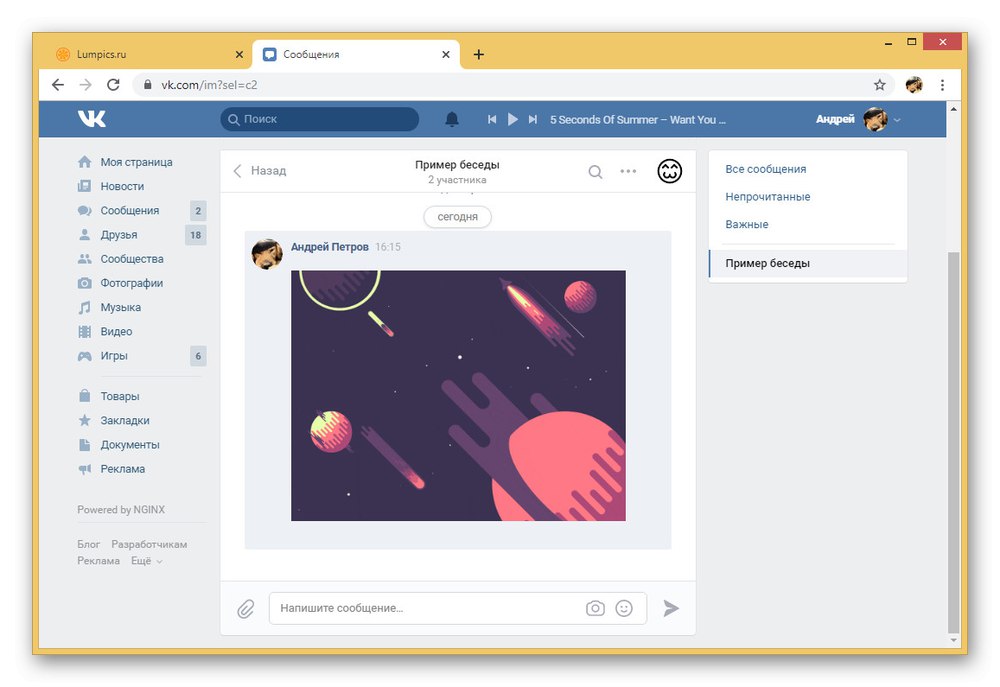Друштвена мрежа ВКонтакте вам омогућава да отпремате и делите огроман број медијских датотека, од којих је једна ГИФ-анимација. За рад са овим графичким форматом на веб локацији и у мобилној апликацији постоје засебни алати доступни сваком кориснику. Током данашњег водича рећи ћемо вам о неколико начина за преузимање таквих слика.
Преузимање ГИФ-анимације ВК на рачунар
На рачунару званично постоји само један и једини начин за преузимање ГИФ анимације кроз одељак са документима, што је потпуно идентично додавању било којих других датотека у подржаним форматима. Штавише, по жељи се такве слике могу додати на алтернативни начин као графити. Усредсредићемо се на обе опције због прилично великих разлика.
Прочитајте такође: Како преузети ГИФ са ВК на рачунар
1. метод: додајте документ
Главни и најједноставнији начин додавања ГИФ слика на веб локацију ВКонтакте са рачунара, као што је већ поменуто, јесте коришћење одељка "Документи"... Овај приступ се не разликује много од поступка учитавања било које друге подржане датотеке, па се нећемо фокусирати на помоћне функције. Ако желите да сазнате више, прочитајте остала упутства.
Прочитајте такође: Како додати ВК документе
Корак 1: Укључите документе
- Прво, одељак са документима мора бити омогућен кроз подешавања, јер у почетку можете доћи само преко посебне везе или додавањем датотеке у запис. Да бисте то урадили, задржите показивач изнад било које ставке у главном менију и кликните на икону зупчаника која се налази поред ње.
- Док је на картици "Басиц", пронађите и поставите поред ставке "Документи" крпељ. Да бисте довршили конфигурацију, само користите дугме "Сачувати".
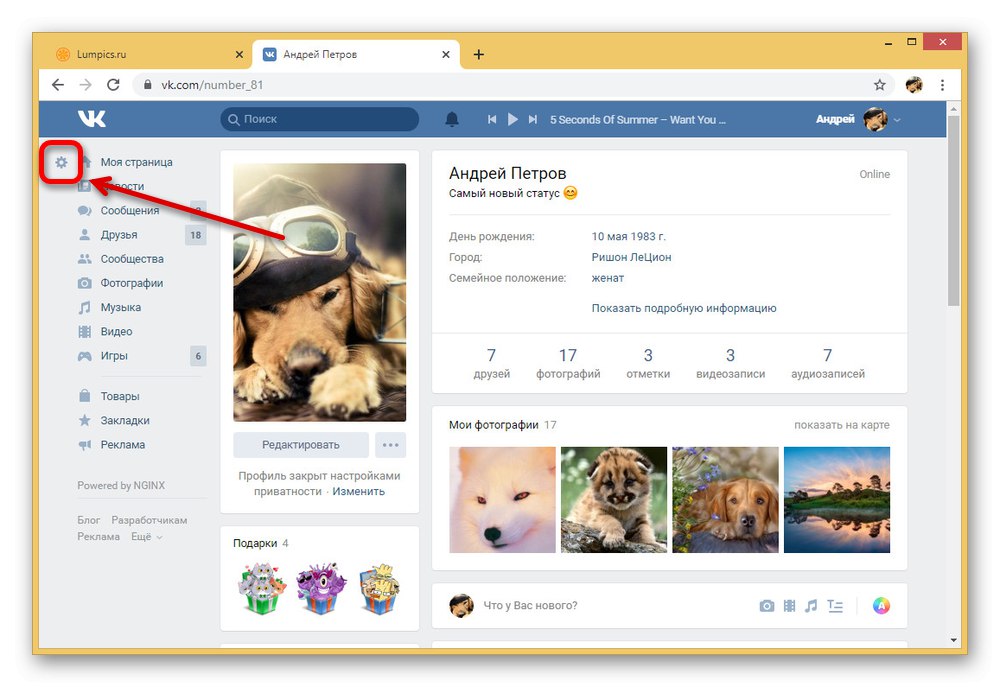
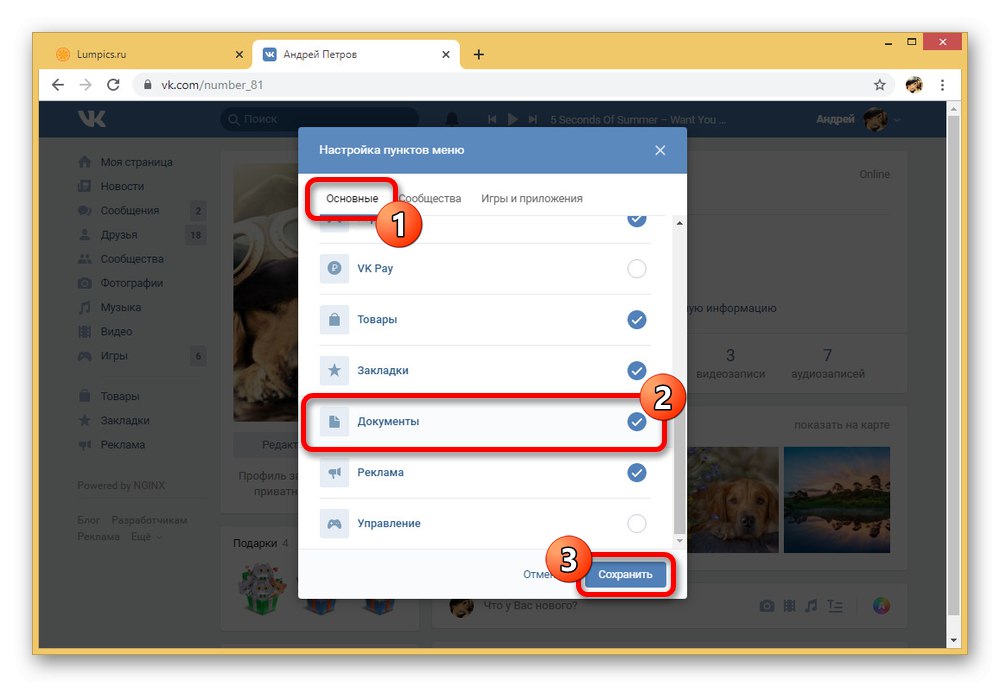
Корак 2: Учитајте ГИФ анимацију
- Помоћу главног менија веб странице ВКонтакте отворите страницу "Документи" и са било које картице притисните дугме Додати.
- Када се појави прозор за преузимање, превуците ГИФ који желите у прегледач или кликните „Изаберите“ и ручно одредите датотеку на рачунару. Имајте на уму да је масовно отпремање могуће само превлачењем и испуштањем.
- Сачекајте да се преузимање заврши, а затим промените поставке датотеке по свом нахођењу. Посебно треба обратити посебну пажњу на врсту документа, јер је једина заштићена опција "Приватни".
- Након притиска на дугме "Сачувати" на дну претходног прозора бићете преусмерени натраг на "Документи"... Отворите картицу из менија с десне стране "ГИФ-анимације" и изаберите ново додану слику за репродукцију.
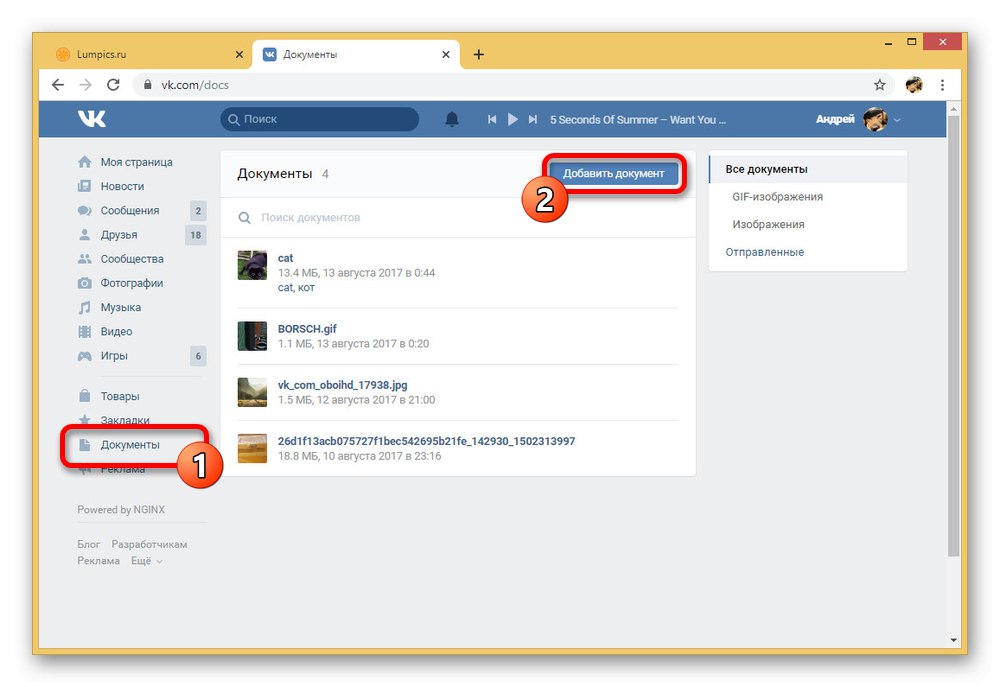
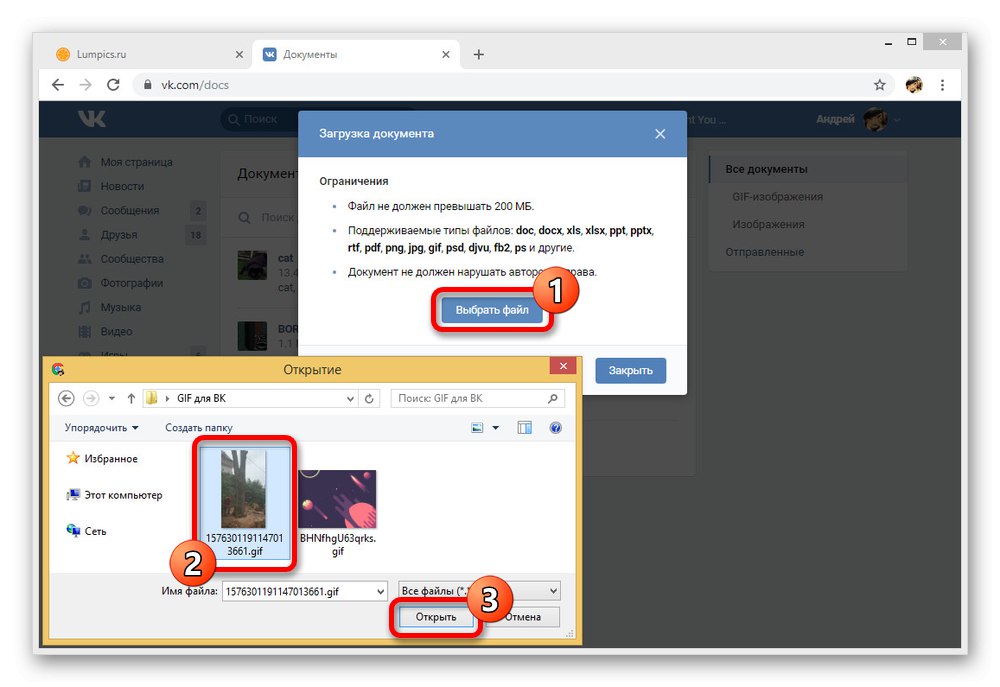
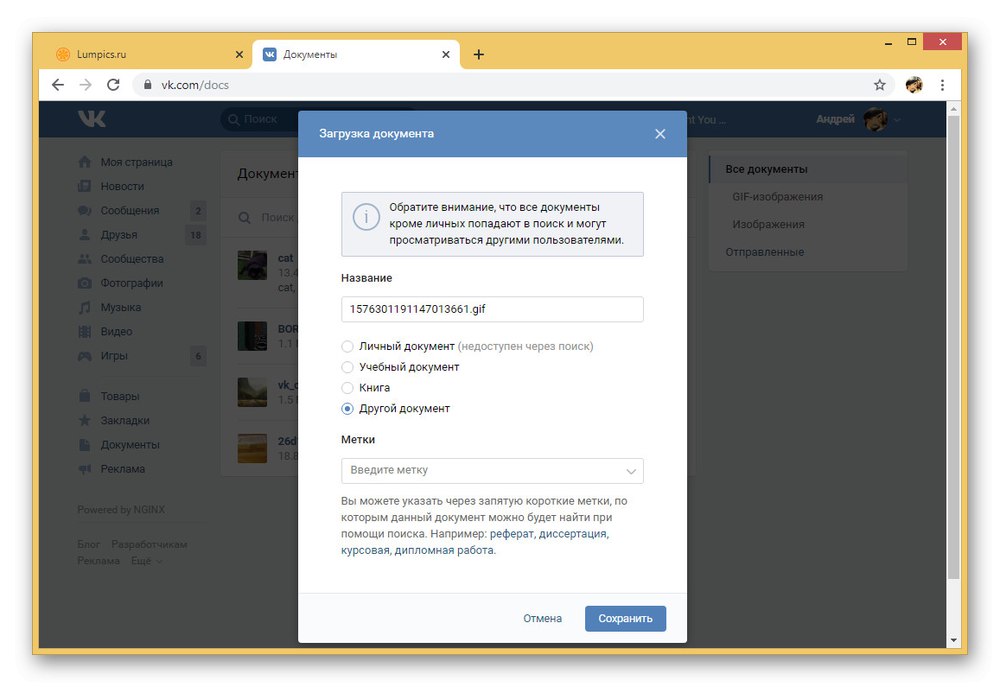
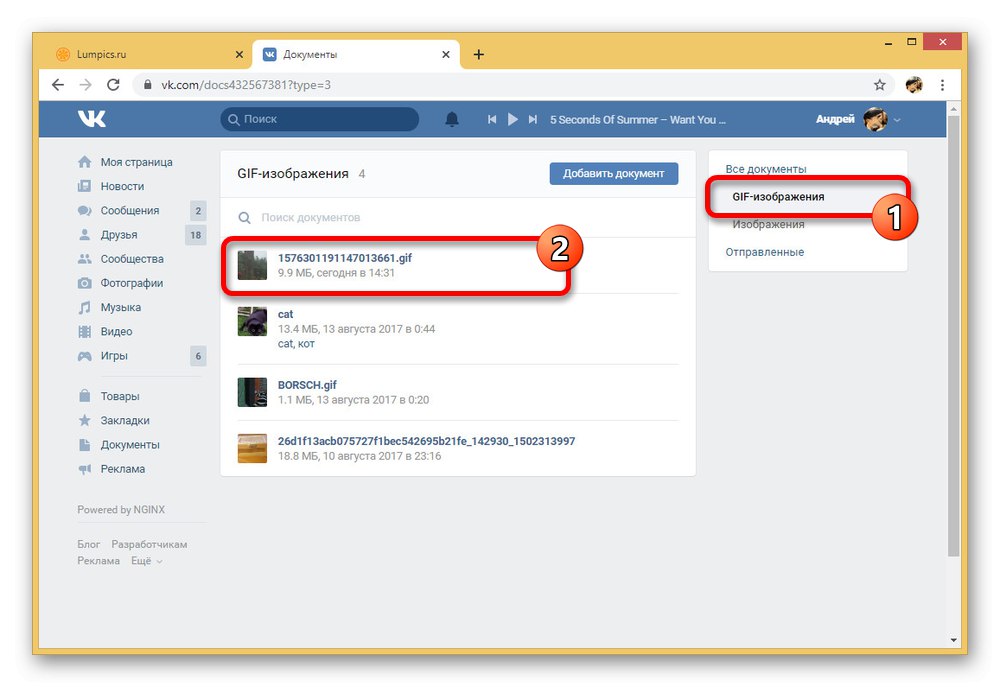
У закључку је важно напоменути могућност преузимања ГИФ анимације не само кроз одељак са документима, већ и као тренутни прилог поруци, коментару и скоро сваком другом посту на веб локацији. И мада се сам процес не разликује од описаног, омогућавајући на овај или онај начин учитавање датотеке у "Документи", ово може бити корисно ако из неког разлога не можете да активирате ставку у главном менију или ако не желите да напустите дијалог.
2. метод: анимација која се не може кликнути
Често у разматраној друштвеној мрежи можете пронаћи не само обичне ГИФ слике додате као документ и репродуковане након клика миша, већ и посебне датотеке без клика које се приказују као графити. Сличне опције анимације могу се додати комбинацијом ГИФ и АПНГ формата, као и помоћу алата за програмере.
1. корак: Претворите ГИФ
- Прво, ГИФ слика отпремљена у ВКонтакте мора бити претворена у други формат. Да бисте то урадили, отворите веб локацију помоћу доње везе, идите на картицу "АПНГ" и изаберите одељак АПНГ Макер.
- На страници која се отвори користите дугме „Изаберите датотеке“ и наведите жељену ГИФ анимацију на рачунару. Да бисте потврдили преузимање, само кликните "Отпремити".
- У случају успешног додавања, можете да проверите да ли на сториборду има грешака, а затим у блоку Ефекти обавезно означите поље за потврду „Не слажи оквире“... Можете да завршите обраду помоћу дугмета „Направи АПНГ“.
- Када се резултат појави у блоку „Анимирани ПНГ излаз“ на доњој плочи кликните "Сачувати" и сачувајте слику на рачунару. Имајте на уму да квалитет сложених анимација у том процесу може бити озбиљно оштећен.
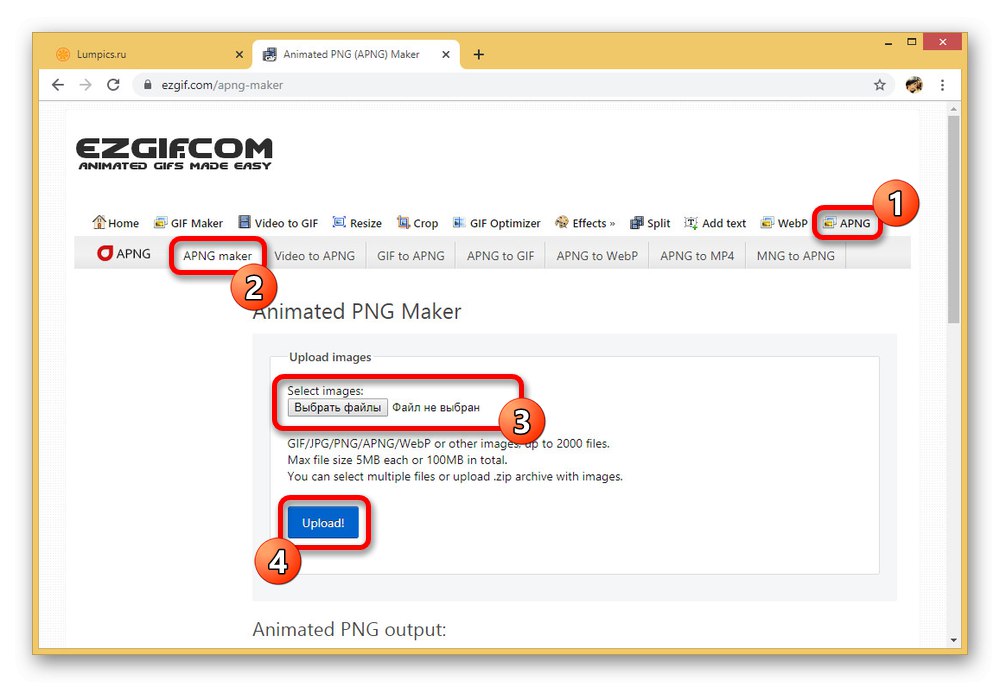
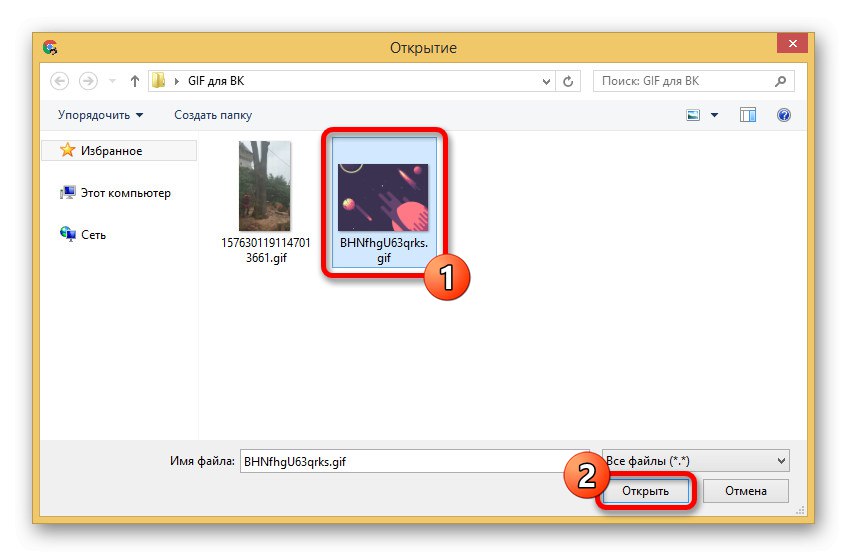
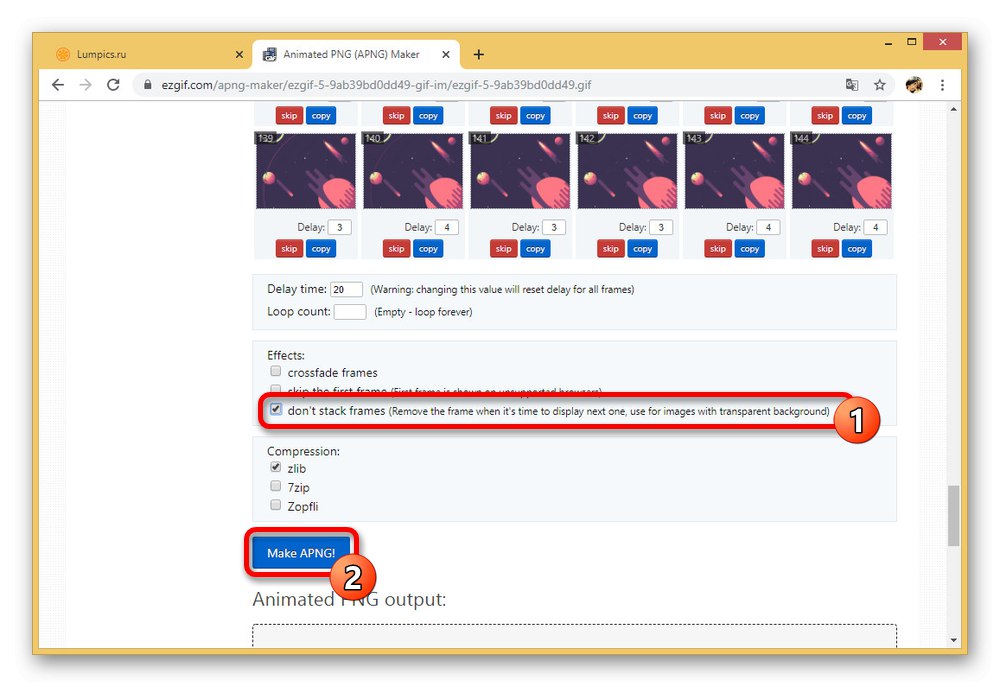
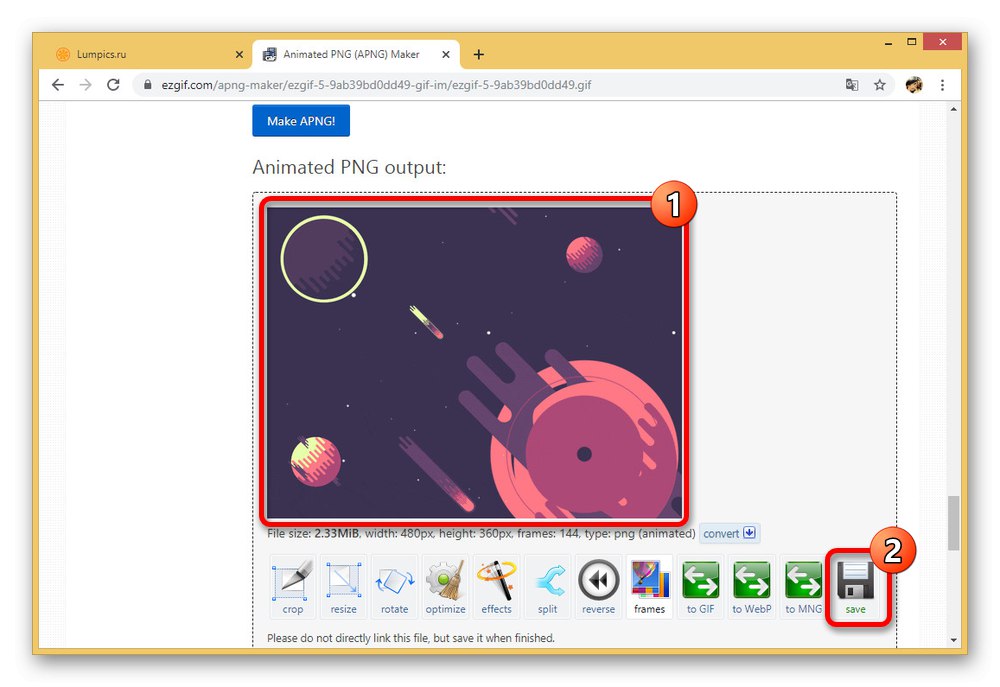
Корак 2: алати за програмере
- Након што сте се позабавили припремом, можете да наставите са постављањем на веб локацију ВКонтакте. Пре свега, користите доњу везу кликом "Трцати" у пољу „Захтев за узорак“ и притиском на дугме „Изаберите“.
- Кроз стандардни прозор "Отварање" покажите на жељену ПНГ анимацију сачувану на рачунару.
- Ако је преузимање било успешно, изаберите текст који се појављује испод и притисните тастерску пречицу „ЦТРЛ + Ц“ да копирате. То ћете најлакше урадити понављањем избора са следећег снимка екрана.
- Сада отворите други одељак документације ВКонтакте и пронађите блок на исти начин „Узорак захтева“... Овде треба да изаберете садржај поља „Датотека“ и замените кодом добијеним у претходном кораку притиском на „ЦТРЛ + В“.
- Преостала поља морају бити очишћена од било ког текста и кликните "Трцати"... Као резултат, десна страна блока би се требала променити на следећи начин.
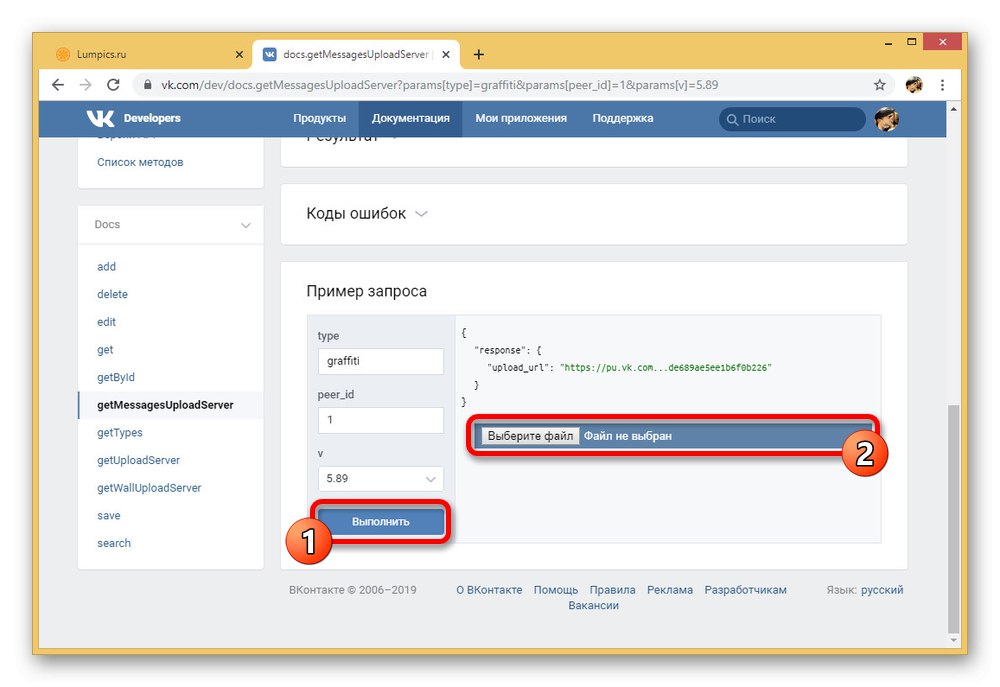

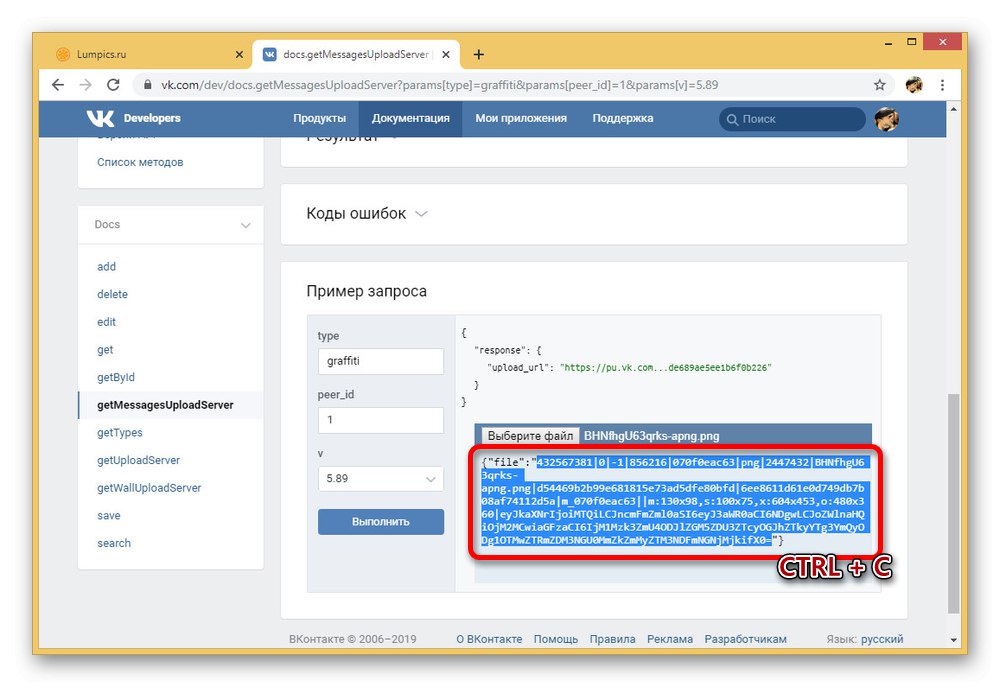
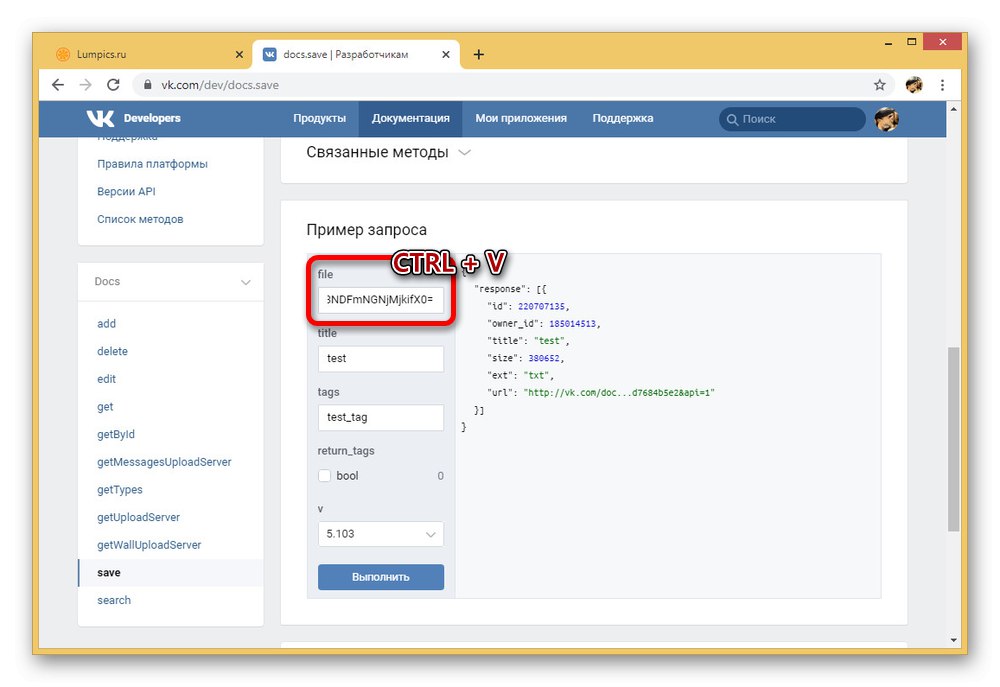
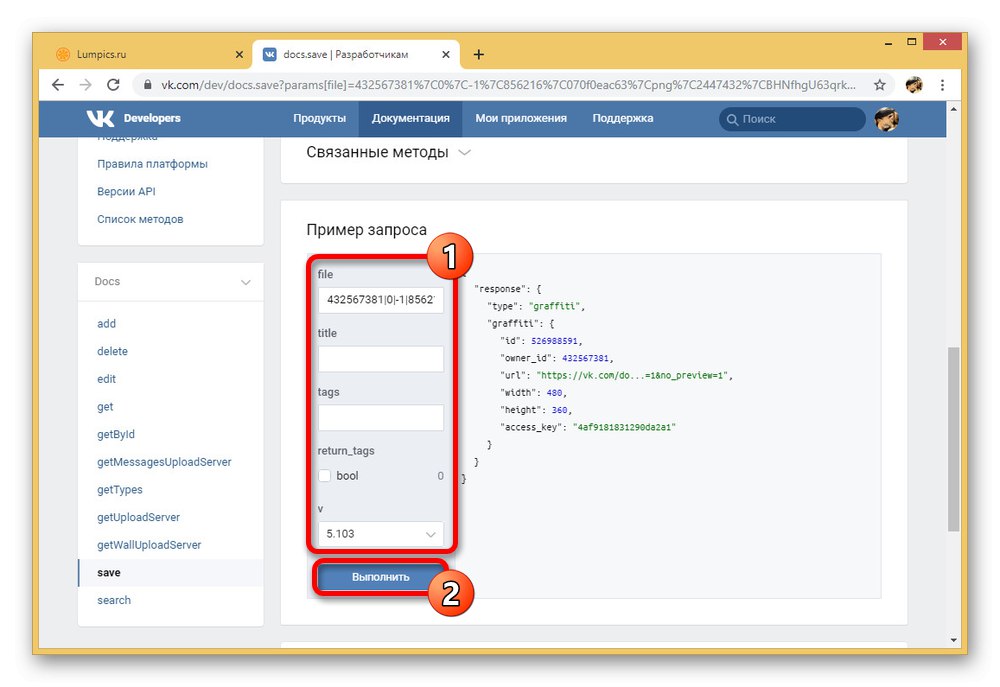
Корак 3: додајте анимацију
- Последња обавезна радња се своди на понављање поступка описаног у првом методу тако што ћете ПНГ датотеку послати на локацију као документ. То се може учинити из било ког прикладног одељка.
- Упркос ПНГ формату, када се отвори, репродуковаће се ГИФ, који се не разликује од било које сличне датотеке.
![Пример коришћења ПНГ анимације на веб локацији ВКонтакте]()
Међутим, ако покушате да додате овај документ у пост или коментар, слика ће се претворити у графите, репродуковане без обзира на поставке веб локације и потпуно игноришући кликове.
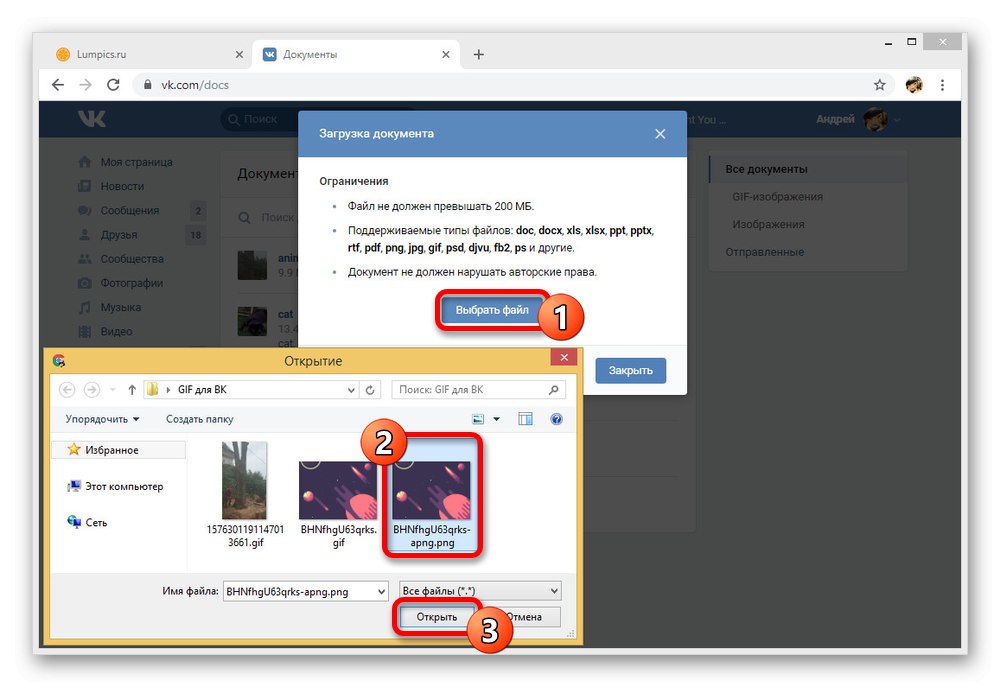
Иако овај метод захтева више корака од учитавања редовног документа, то може бити изврсно решење, на пример, као бесплатна замена за анимиране налепнице. Генерално, ако се строго придржавате упутстава, вероватно неће бити проблема са методом.
Преузимање ГИФ анимације ВК са телефона
За разлику од рачунара, званична мобилна апликација ВКонтакте пружа само један погодан начин за преузимање ГИФ анимације "Документи", док се не разликује много од првог упутства. Међутим, упркос овим сличностима, интерфејс мобилног клијента и даље се веома разликује од веб локације, па се стога преузимање мора размотрити одвојено.
- Подразумевана апликација пружа све могуће одељке без потребе за променом подешавања. С тим у вези, пре свега идите на крајњу десну картицу помоћу траке на дну екрана, додирните "Више" и изаберите "Документи".
- На било којој картици, у горњем десном углу, користите икону са сликом «+» и одаберите један од предложених типова преузимања.
- На пример, у нашем случају се користи додавање ГИФ анимације из система датотека, па да бисте је преузели, морате отворити фасциклу и одабрати одговарајућу датотеку. По аналогији са рачунаром, једино ограничење овде се своди на величину од највише 200 МБ.
- Ако је преузимање успешно, датотеку можете пронаћи у одељку "Документи" у картици "Све" или „ГИФ слике“... Само додирните ГИФ-ове да бисте их репродуковали.
- По жељи можете додати приложену анимацију поруци или многим другим постовима, као и тренутно преузимање.
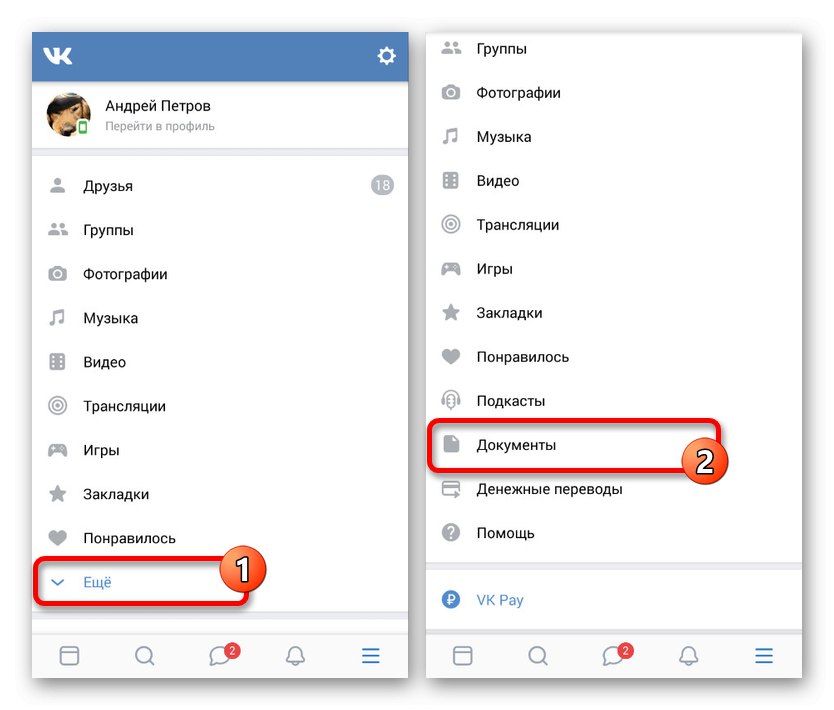
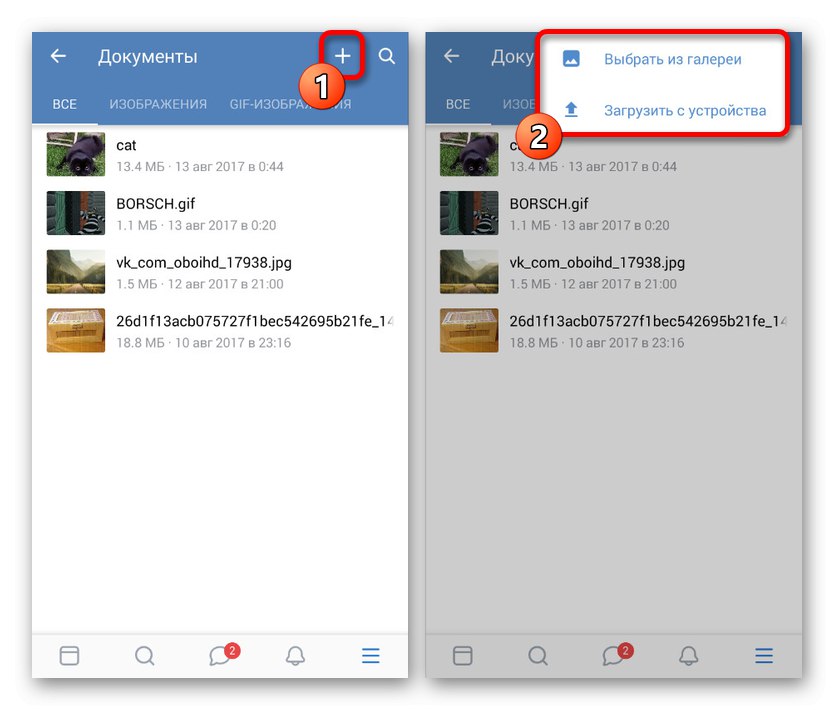
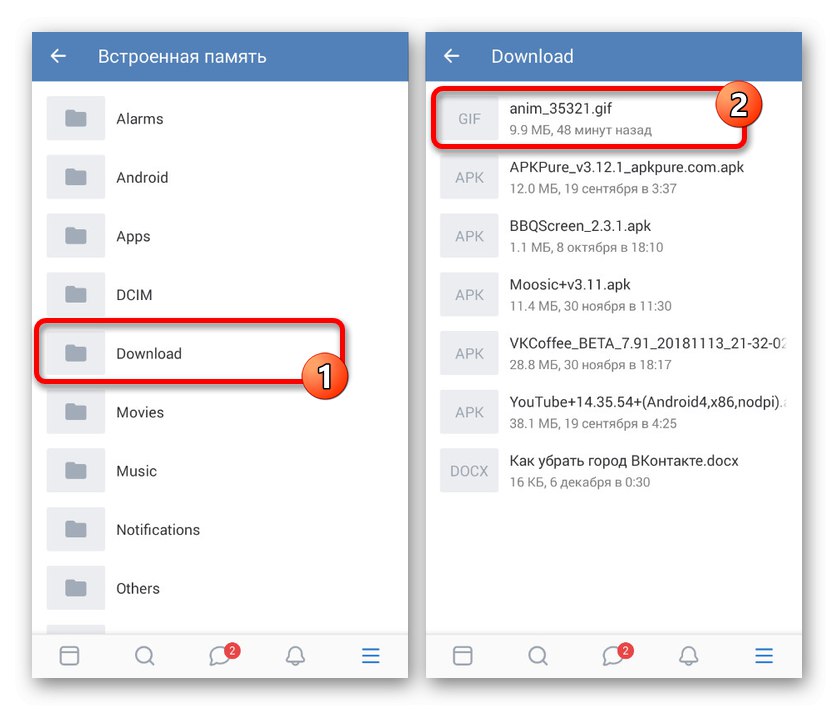
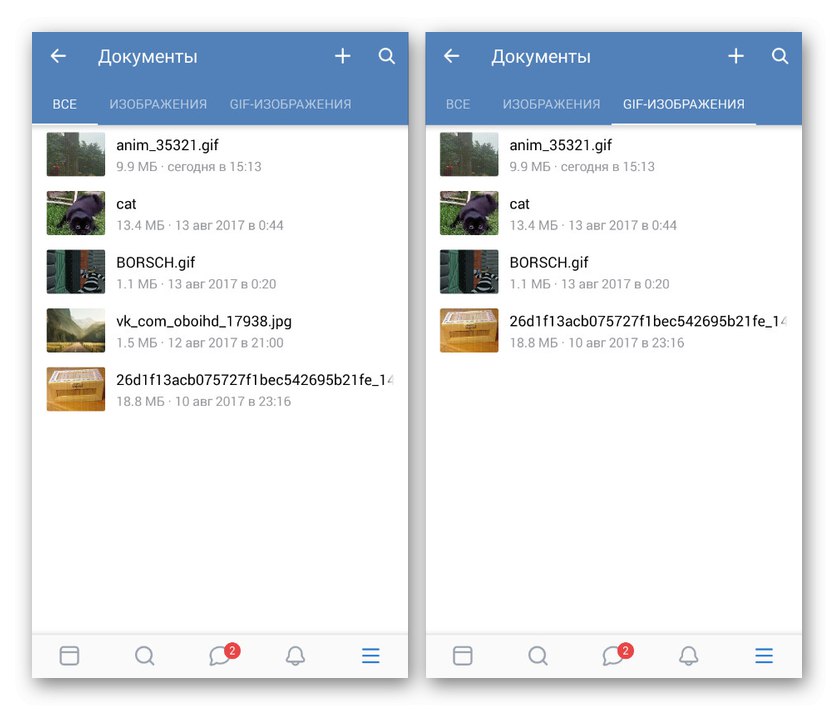
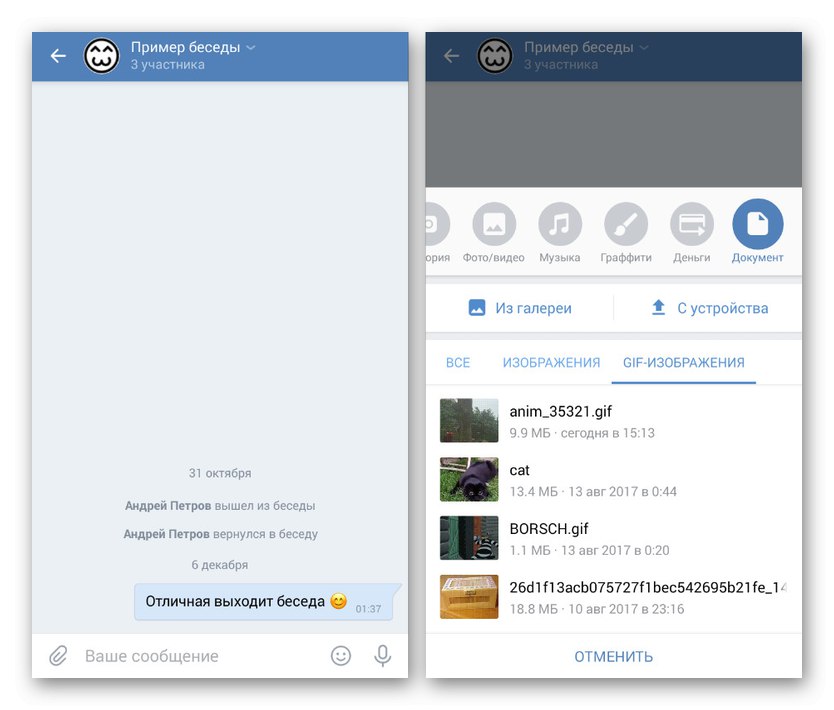
Надамо се да описане радње нису изазвале потешкоће и успели сте да отпремите жељену ГИФ слику на друштвену мрежу ВКонтакте.У случају проблема, обавезно проверите да ли датотека у потпуности испуњава захтеве локације.
Ако ћете користити анимације у фиду заједнице, најбоље је да датотеке сачувате као "Лични", чиме се смањује вероватноћа брисања извора због непоштовања неких појединачних правила друштвене мреже. На овај или онај начин, представљене методе, уз правилно проучавање, биће више него довољне за учитавање готово сваке ГИФ анимације.